Gravação de vídeo de tela verde
Popularizado pelo Zoom e TikTok, a gravação de vídeos com tela verde abriu espaço para os criadores de conteúdo pensarem em inserir a si mesmos, ou outras pessoas, em qualquer configuração de base virtual, usando recursos animados e criando mais imagens de vídeo. A tela verde também é chamada de composição de Chroma Key, um efeito avançado e um método de edição para sobrepor duas imagens ou fazer a transferências de vídeo com base em tons de cores.
Porém, para gravar um vídeo em tela verde é fundamental usar uma webcam. É aí que entra os softwares de gravação de vídeo. Da mesma forma, você pode utilizar esse efeito por diversos motivos mais usuais, como fazer um planos de gastos e de tempo de viagem. Por isso, esta postagem mostrará os melhores softwares desse mercado e como gravar vídeos com tela verde no Windows 10/Mac/Internet.
Parte 1. O que é o efeito tela verde?
O efeito de tela verde ou Chroma Key é um procedimento de visualização para sobrepor dois vídeo juntos. O exemplo mais conhecido da utilização deste efeito são as notícias climáticas. O meteorologista não fica diante do mapa climático real, ele fica diante de uma tela azul ou verde, que é cuidadosamente editada e substituída pela imagem de um mapa climático. Esse efeito também é utilizado por especialistas para melhorar suas gravações ou imagens. A tela verde permite que você adicione um plano de fundo por trás dos artistas que estão apresentando o vídeo.
1. Quem inventou a tela verde?
Com a criação do Chroma Key durante a década de 1930, Larry Butler utilizou uma tela azul durante a década de 1940 em um filme. Nos termos mais especializados, tela verde, tela azul, Chroma Key, composição de Chroma Key, todos significam a mesma coisa. Não importa como você o chame, é um método de edição para composição (sobreposição) de duas imagens ou vídeos com base em tons de cores. Com o tempo, os produtores começaram a entender que o tom verde é mais apropriado do que o azul como base para esse procedimento e, a partir de então, as telas verdes passaram a ser mais utilizadas que as telas azuis.
2. Como faço para colocar uma tela verde em um vídeo?
Tudo o que você precisa fazer é filmar a si mesmo diante de uma tela verde real. A composição de Chroma Key é um processo de separação de um único tom de uma imagem parada, ou de várias gravações, e sua substituição por outra imagem. Para conseguir fazer isso, você precisa de um software de edição de vídeo ou de um software de tela verde. Você pode usar esse efeito para criar gravações úteis e promoções de aparência profissional sobre algum produto, que será atualizado rapidamente sem gastar demais com o processo de criação.
Parte 2. Os softwares de gravação de vídeo de tela verde mais populares
Um software de gravação de tela verde é utilizado para alterar o plano de fundo de um vídeo. Ele permite que você faça edições facilmente na linha do tempo do vídeo e o corte como quiser. Ele também permite que você adicione sua tonalidade preferida no plano de fundo do vídeo e que você crie e compartilhe filmes ou gravações com outras pessoas.
1. Wondershare DemoCreator
 Download seguro
Download seguro Download seguro
Download seguroGravar um vídeo de webcam com tela verde é extremamente simples para clientes do Windows 10, pois há um programa para isso já instalado em seu PC. No entanto, supondo que você precise de um software melhor e mais flexível, o DemoCreator é uma escolha decente. Ele é um software que auxilia na edição de vídeo em uma ampla gama de configurações, incluindo nas qualidades 2K, 4K e HD. Este software permite que você edite seus clipes com o efeito de tela verde para usar em todas as suas plataformas favoritas, como YouTube, Vimeo, etc.
O DemoCreator é um software simples e inteligente que pode ser utilizado por qualquer pessoa. Ele permite que você gerencie, corte, combine, divida, vire e misture partes dos vídeos. Ele também permite que você importe uma faixa de música. Além do Chroma Key, ele tem diferentes camadas de vídeo, modos de mixagem, narrações, controle de velocidade, avanço e retrocesso de vídeo, e mais aprimoramentos. Além disso, ele pode gravar vídeos em 4K 2160p a 30fps.
Como usar a tela verde durante a gravação?
- Abra o DemoCreator
Para começar a gravar seu vídeo em tela verde com o DemoCreator, você precisa abri-lo e acessar o recurso de gravação de tela.
- Grave seu vídeo
Na janela do gravador de tela, configure a interface de gravação e comece rapidamente.
- Edite a tela verde
Para começar a usar o efeito de tela verde, arraste e solte o arquivo de vídeo gravado na linha do tempo e vá direto para o menu "Efeitos" e selecione o efeito "Tela verde" da seguinte forma:
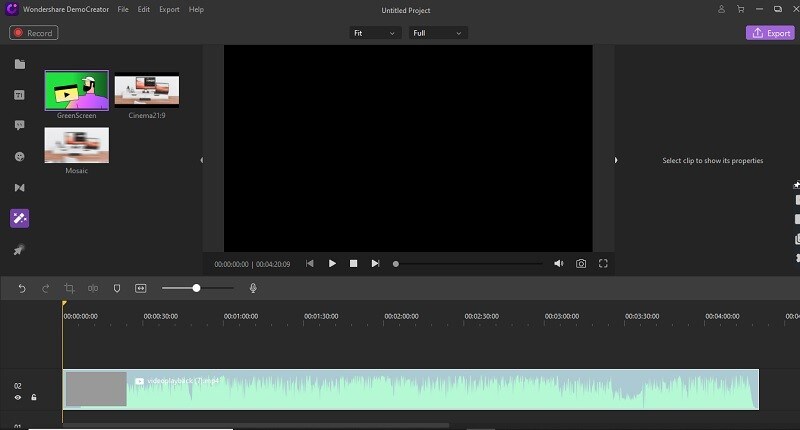
Agora você verá o efeito, que possui configurações relacionadas ao vídeo específico que você deseja editar. Você também pode modificar a visibilidade do pano de fundo.
- Posicione os vídeos
Nesta etapa, você precisa incluir o vídeo que deseja usar como plano de fundo na linha do tempo e sincronizá-lo com o efeito. Para fazer isso, arraste e solte o clipe na linha do tempo do software.
Agora edite-o de acordo com o clipe principal para que ele apareça e cubra a tela verde dentro do arquivo do projeto.
- Exporte o projeto
Depois de terminar a edição, agora é a hora de exportar seu arquivo pressionando o botão "Exportar" situado no canto superior direito da tela da seguinte maneira:
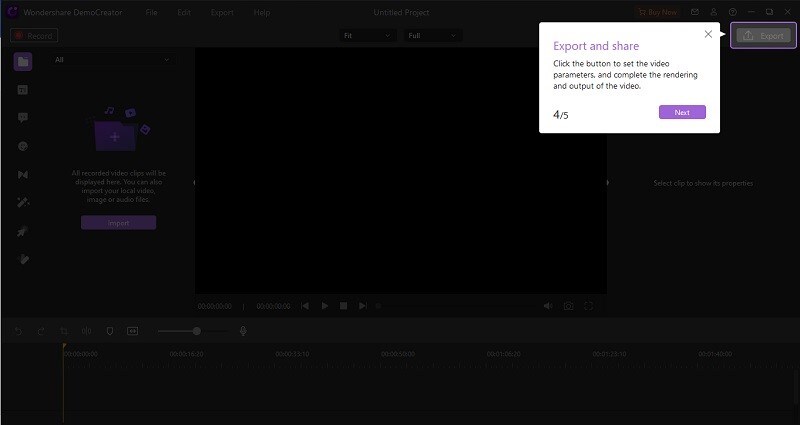
2. Screencast-o-Matic
O Screencast-O-Matic pode fornecer o que você precisa. Você pode baixar o aplicativo dele se comprar a versão paga. Embora a versão gratuita seja limitada, você ainda pode usá-la para fazer gravações de alta qualidade com até 15 minutos de duração e acessar recursos essenciais de edição e de compartilhamento. Este é um software que permite que você escolha vários estilos para fazer títulos animados. Ele também permite que você altere a velocidade das gravações.
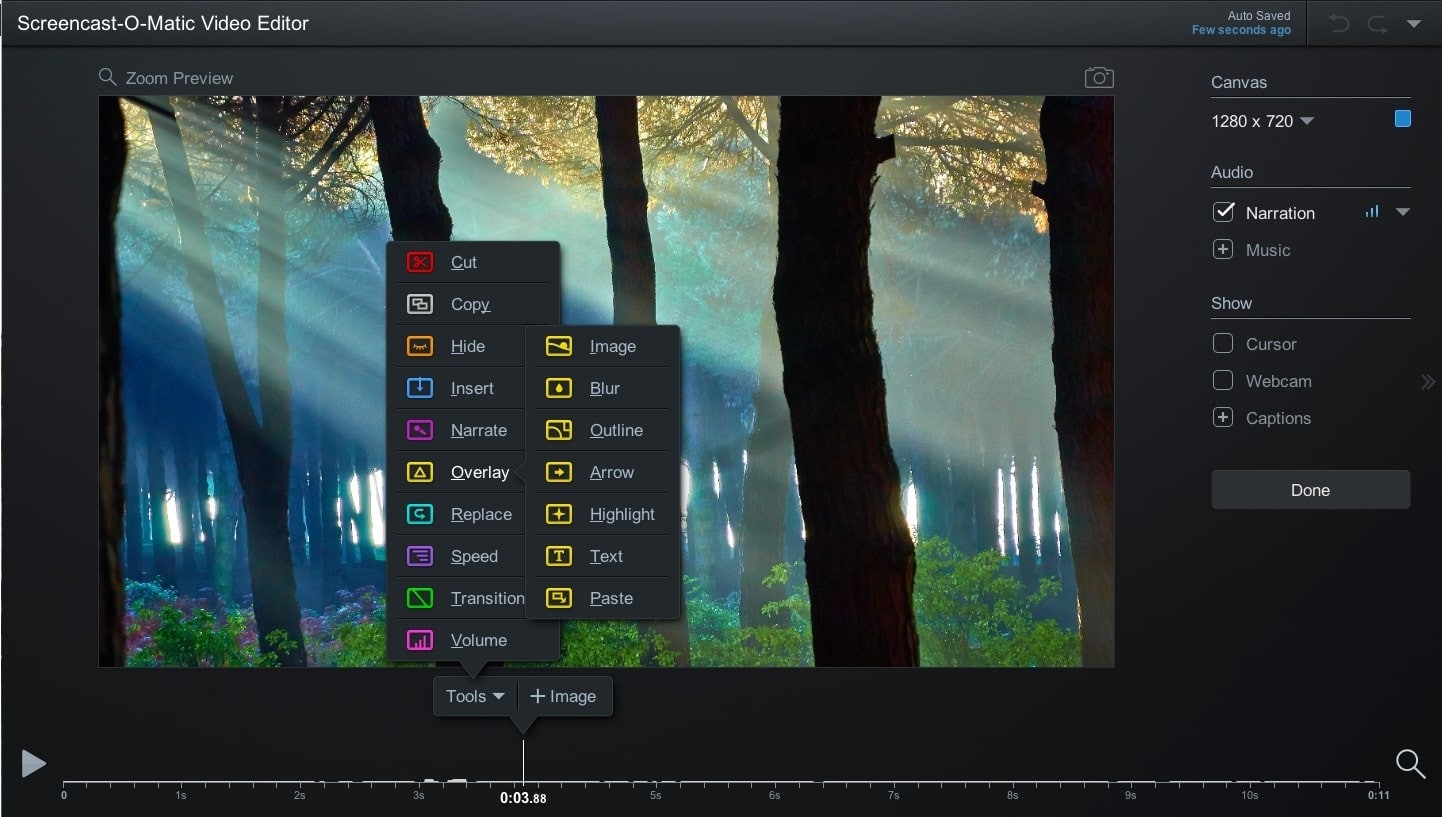
O Screencast-O-Matic é uma ferramenta que permite que você edite um vídeo com um plano de fundo verde. Ele também faz a edição de vídeos em HD, 4K e 360 e permite que você divida gravações facilmente. Além disso, ele permite que você substitua a tela verde do vídeo. Esta tela oferece um meio fácil para alterar cortes de vídeo. Este produto pode ser utilizado para adicionar um detalhe final à sua gravação, como um sombreamento.
Características principais:
- Ferramentas de edição de vídeo
- Aplicativo offline e opções baseadas na internet
- Pode gravar áudios na versão paga
- Tem uma variedade de ferramentas de edição
- Pode ser usado online e offline com a versão paga
- Tem recursos de compartilhamento e hospedagem de vídeo
3. Camtasia
O Camtasia tem sido meu editor de vídeo preferido desde que comecei a fazer gravações para o YouTube. Posso não ter sido um ótimo criador, mas o Camtasia é sem dúvida um dos softwares mais impressionantes para qualquer criador de conteúdo amador começar no mercado. O processo de remover uma cor da gravação é simples. O cliente só precisa arrastar o efeito "Remover uma cor" para qualquer parte do vídeo. No painel de propriedades, selecione qual cor que você precisa para sobrepor a tela verde.
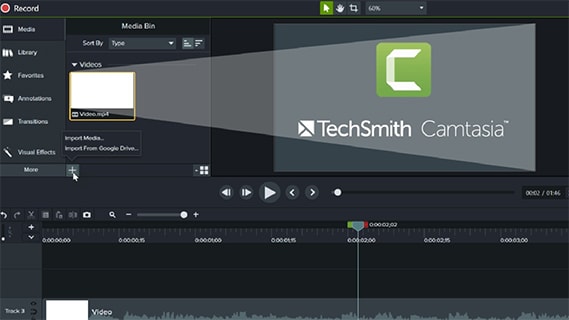
De qualquer forma, para os profissionais que acham excessivo o conjunto de recursos profissionais, o Camtasia tem o suficiente para ajudá-lo a criar um vídeo perfeito e eficiente em questão de segundos. Aprender a usá-lo é tão simples como arrastar, soltar, editar e renderizar. Falando sobre o efeito de tela verde no Camtasia, ele oferece uma "eliminação de cor de sombreamento". Os clientes podem eliminar qualquer cor de um vídeo seguindo um processo simples.
Principais recursos
- Este software oferece a possibilidade de inserir títulos interessantes, comentários e textos.
- Você pode adicionar perguntas de teste e inteligência para avaliar o aprendizado das gravações.
- Este é um dos softwares de Chroma Key mais incríveis que permite aumentar, diminuir o zoom e mover a gravação.
- O Camtasia Studio permite que você grave e importe suas apresentações.
- Ele lhe ajuda a fazer o equilíbrio de cores e editar vídeos.
- Ele também permite que você adicione belos títulos, canais e muito mais.
4. ManyCam
O ManyCam é um software de transmissão ao vivo que permite que você transmita vídeos e aulas online sem esforço. Ele permite que você elimine, sobreponha ou esconda o plano de fundo da sua gravação durante uma videochamada. Se você precisar de um gravador de tela HD com muitos recursos, o ManyCam tem tudo o que você precisa. Ele começou como um software básico de código aberto, mas se tornou um dos mais utilizados do mercado. Ele faz a gravação de vídeo em tela cheia ou em áreas específicas, lives com o efeito PiP, e a gravação de som através do seu PC ou microfone.
O ManyCam é um software gratuito que permite gerenciar, cortar, dividir e combinar gravações. Esta ferramente pode alterar e salvar gravações de vídeo em formato VOB, AVI, MP4, e isso é apenas o começo. Ele permite que você faça edições no vídeo gravado com uma tela verde. Da mesma forma, ele permite que você altere o plano de fundo da gravação com um sombreamento forte. Esta ferramente permite configurar o aplicativo usando o menu de refazer.
Características principais:
- Gravação em tela cheia ou em uma área de captura ajustável
- Recursos de transmissão ao vivo
- Recurso de VoIP e gravação de áudio
- Tem ferramentas básicas de edição de vídeo e também faz transmissões
- Este software é adequado para fazer gravações em formato WMV e AVI
- Pode ser sincronizado com o Skype e Yahoo
- Não limita a duração da gravação
- Faz a gravação com áudio
5. OBS
O OBS Studio é um gravador de tela HD com muitos recursos que podem ajudar a alterar completamente sua experiência de gravação. Você pode editar suas gravações, criando canais, examinando as partes alteradas e misturando o vídeo e áudio, tudo com qualidade previsível durante a gravação e edição.
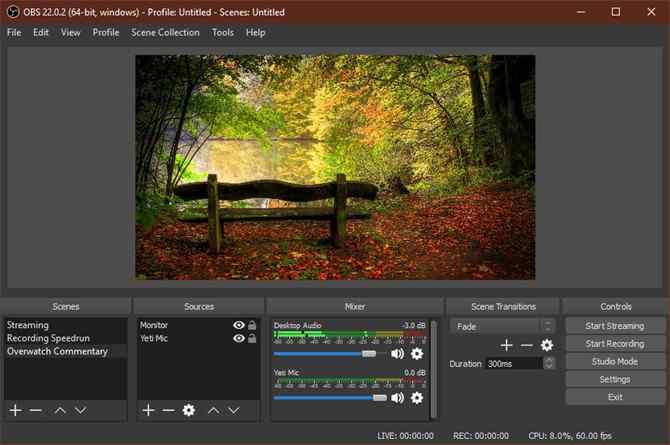
Este é um software gratuito e de código aberto que permite que você crie uma gravação com vários efeitos, incluindo imagens e texto. Este aplicativo permite que você alterne consistentemente entre os vídeo. Ele também permite que você substitua a cor básica da gravação e que você use vales-presente para acessar as assinaturas e conteúdos computadorizados da Apple.
Características principais:
- Você pode rapidamente desfocar seu som.
- Permite que você economize tempo aplicando as ferramentas de correção de sombreamento.
- Você pode editar os vídeos pelo Chromebook, Windows, Mobile e Mac.
- Ele permite que você crie ótimas gravações com facilidade.
- Este software permite que você participe do próprio vídeo.
- É fácil de usar.
Conclusão
Embora os vídeos com tela verde possam parecer problemáticos, com as ferramentas certas e algumas dicas e truques, qualquer um pode dominar o uso desse efeito. Independentemente de você estar criando vídeos para 5 ou 5.000 pessoas, elas ficarão impressionadas com a qualidade profissional e a experiência irresistível que a tela verde oferece. Não importa se você está criando um anúncio deslumbrante para o Instagram ou compartilhando suas ideias no YouTube, estes softwares de edição estão aqui para lhe ajudar. Agora você pode editar suas gravações com efeitos dinâmicos de tela verde, sobreposições e gifs, e surpreender seus espectadores com suas habilidades.



David
chief Editor